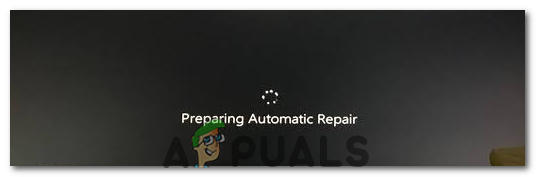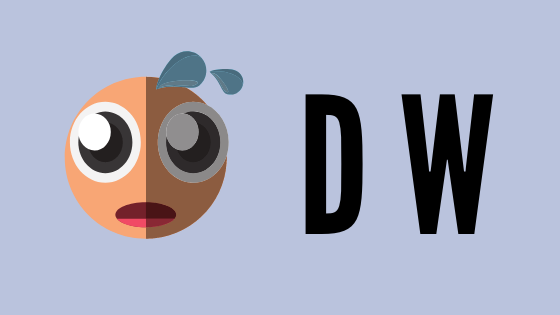Как создать альбом на Facebook?
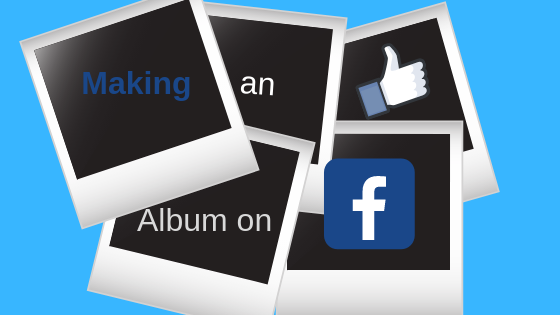
Создание альбома с нуля
Программы для Windows, мобильные приложения, игры - ВСЁ БЕСПЛАТНО, в нашем закрытом телеграмм канале - Подписывайтесь:)
Facebook – один из многих популярных форумов социальных сетей, которые люди используют не только для взаимодействия друг с другом, но и для загрузки изображений. Вы можете добавить фотоальбомы, выполнив следующие действия. И вы можете добавлять неограниченное количество изображений в свои альбомы, при этом у вас также есть возможность ограничить аудиторию этого конкретного альбома группой людей или всеми вашими друзьями. Вы даже можете создавать альбомы в настройках «Только я», чтобы хранить их в сети.
Обычно я использовал Facebook для хранения всех моих фотографий в альбоме, чтобы в случае потери их со своего ноутбука я знал, откуда их взять. Следуйте инструкциям ниже, чтобы создать альбом на Facebook.
- Войдите в свою учетную запись Facebook и оставайтесь на своей стене, а не в ленте новостей.
 Вход в систему ведет вас прямо к ленте новостей, вам нужно перейти на свою стену. Щелкните значок своего имени, который появляется на верхней синей полосе.
Вход в систему ведет вас прямо к ленте новостей, вам нужно перейти на свою стену. Щелкните значок своего имени, который появляется на верхней синей полосе. - На своей стене вы найдете вкладку «Фото», которая находится рядом с вкладкой «Друзья». Примечание. Также рядом со строкой состояния есть опция для фото / видео. Не путайте это с этим, потому что, если вы выберете «фото / видео», вы укажете это как свой статус. В то время как опция «Фотографии» – это то место, где вы найдете опцию «Создать альбом».
 Найдите эту опцию для «Фото». И нажмите «Фото».
Найдите эту опцию для «Фото». И нажмите «Фото». - Нажав на «Фото», вы попадете на эту страницу, где будут показаны все ваши изображения, которые вы когда-либо загружали, или изображения, на которых вы были отмечены тегами. Как показано на картинке ниже, нажмите «Создать альбом», чтобы создать новый альбом.
 Ваш пул изображений появится на этом экране. Все фотографии, которые вы загрузили, ваши фотографии, которые загрузили ваши друзья и отметили вас тегами.
Ваш пул изображений появится на этом экране. Все фотографии, которые вы загрузили, ваши фотографии, которые загрузили ваши друзья и отметили вас тегами. - Теперь вы будете перенаправлены в папку на вашем ноутбуке. Вам нужно найти папку для изображений, которые вы хотите загрузить.
 «Создать альбом» приведет вас к диалоговому окну, в котором вам будет предложено выбрать альбом или изображения, которые вы хотите загрузить на Facebook.
«Создать альбом» приведет вас к диалоговому окну, в котором вам будет предложено выбрать альбом или изображения, которые вы хотите загрузить на Facebook. - Выберите изображения, из которых хотите сделать альбом, и нажмите «Открыть».
 выберите те, которые вы хотите загрузить, и нажмите «Открыть», чтобы загрузить их на Facebook.
выберите те, которые вы хотите загрузить, и нажмите «Открыть», чтобы загрузить их на Facebook. - Как только вы нажмете «Открыть», ваши фотографии начнут загружаться на Facebook.
 Выбранные изображения будут загружены в максимально возможном разрешении, предлагаемом веб-сайтом.
Выбранные изображения будут загружены в максимально возможном разрешении, предлагаемом веб-сайтом. - Во время загрузки изображений или после загрузки изображений вы можете добавить детали в левую часть экрана, как показано на рисунке ниже. Название изображения, описание, местоположение, вы также можете отметить здесь своих друзей и семью. Facebook также дает вам возможность изменять даты изображений или загружать их в определенном порядке. Вы можете добавить подписи в отведенном для этого месте под загруженным вами изображением.
 Добавить детали для альбома выделено на картинке.
Добавить детали для альбома выделено на картинке.Заполнение деталей не является принуждением. Это просто способ сообщить другим людям, которые будут просматривать этот альбом, в чем причина и почему вы загрузили этот альбом. Пометка людей в альбоме также информирует аудиторию о том, кто все находится в альбоме. Так что вам полностью решать, хотите ли вы заполнить все детали или сделать их нечеткими, просто добавив название к альбому.
- Когда вы закончите со всеми деталями, связанными с изображением, вы можете нажать на публикацию. Но перед этим вам также следует отредактировать аудиторию для вашего альбома. Который на этом снимке был установлен в сериале «Друзья».
 Нажмите «Опубликовать», чтобы окончательно завершить процесс «Создать альбом». Выбранная вами аудитория определяет, будет ли ваш альбом виден всем, некоторым или никому.
Нажмите «Опубликовать», чтобы окончательно завершить процесс «Создать альбом». Выбранная вами аудитория определяет, будет ли ваш альбом виден всем, некоторым или никому.
Вы можете сделать свой альбом особенным в своем профиле. Вы также можете скачать свой альбом прямо сейчас и в будущем из любой точки мира из своей учетной записи Facebook. Вы можете добавить в свой альбом авторов, которые внесли свой вклад в ваш альбом.
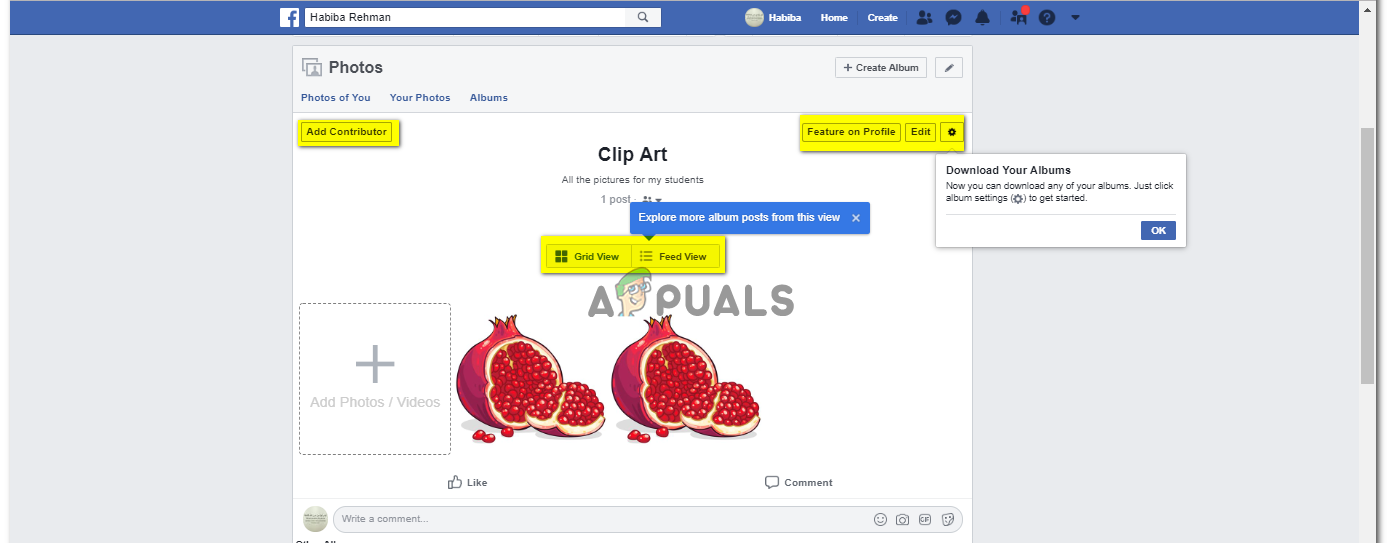 Дополнительные возможности для форматирования уже созданного альбома.
Дополнительные возможности для форматирования уже созданного альбома.
Вы можете добавить больше изображения в альбом, щелкнув пустую фигуру рядом с изображением в альбоме. В пустом поле написано «Добавить фото / видео» со знаком плюс. Если вы нажмете на нее, вы сможете добавить больше изображений со своего телефона или ноутбука.
Параметр для просмотра в виде сетки и просмотра ленты позволяет вам собирать изображения в форме сетки или в форме просмотра ленты.
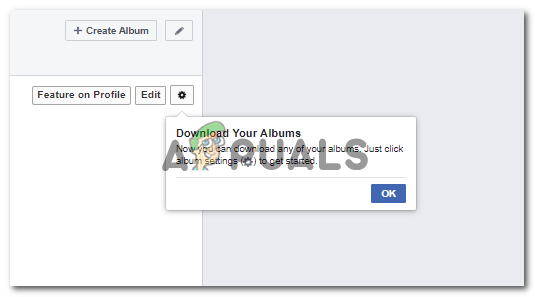 Отредактируйте изображения в альбоме с помощью кнопки редактирования. Редактирование в Facebook не похоже на редактирование в Instagram. Этот только позволяет вам изменить размещение изображений, удалить их или отредактировать подпись. Вы не можете добавлять эффекты.
Отредактируйте изображения в альбоме с помощью кнопки редактирования. Редактирование в Facebook не похоже на редактирование в Instagram. Этот только позволяет вам изменить размещение изображений, удалить их или отредактировать подпись. Вы не можете добавлять эффекты.
Если вы хотите удалить свой альбом, щелкните вкладку «Редактировать», и вы найдете там вариант «удалить альбом».
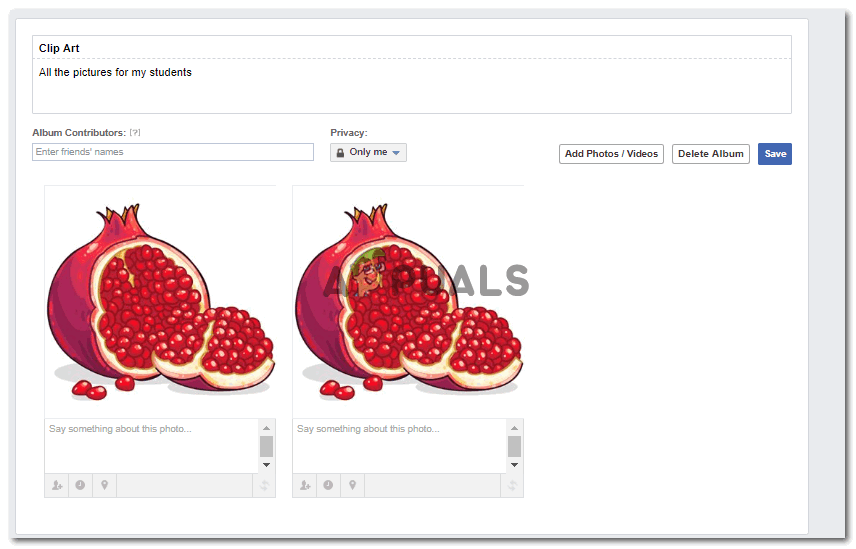 Удалить ваш альбом
Удалить ваш альбом
Программы для Windows, мобильные приложения, игры - ВСЁ БЕСПЛАТНО, в нашем закрытом телеграмм канале - Подписывайтесь:)

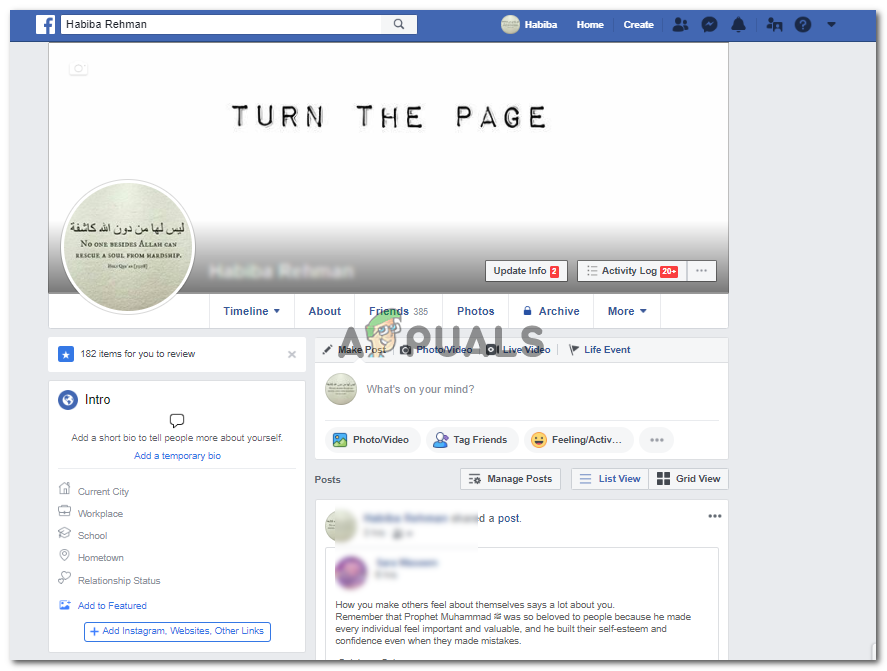 Вход в систему ведет вас прямо к ленте новостей, вам нужно перейти на свою стену. Щелкните значок своего имени, который появляется на верхней синей полосе.
Вход в систему ведет вас прямо к ленте новостей, вам нужно перейти на свою стену. Щелкните значок своего имени, который появляется на верхней синей полосе.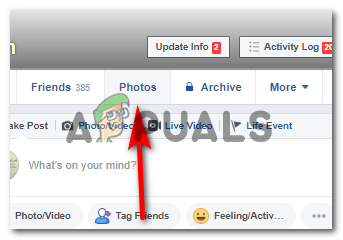 Найдите эту опцию для «Фото». И нажмите «Фото».
Найдите эту опцию для «Фото». И нажмите «Фото».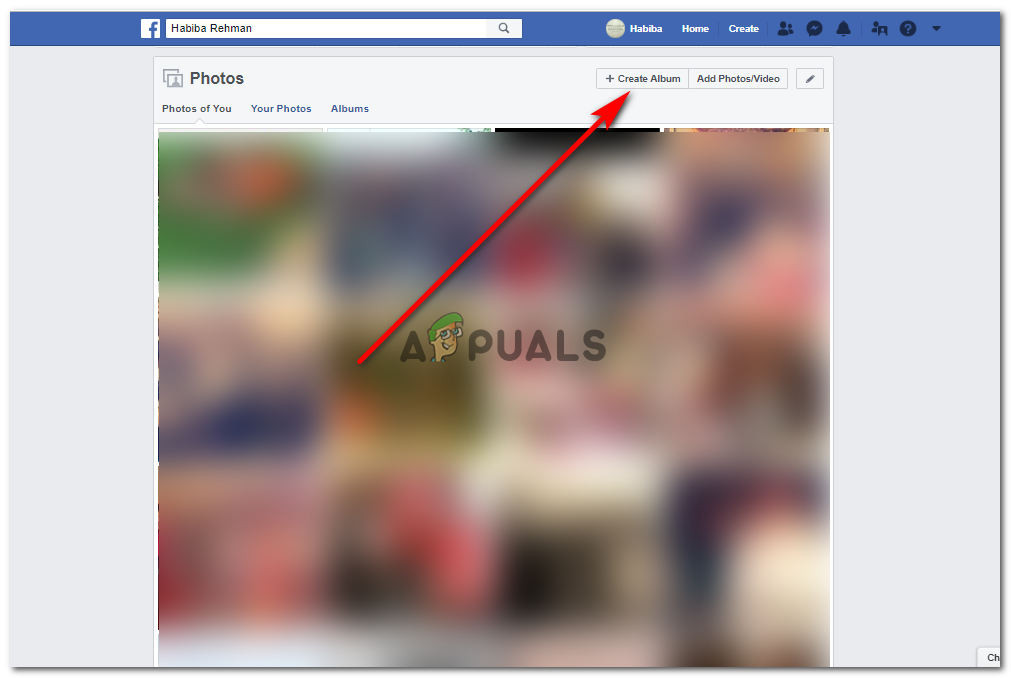 Ваш пул изображений появится на этом экране. Все фотографии, которые вы загрузили, ваши фотографии, которые загрузили ваши друзья и отметили вас тегами.
Ваш пул изображений появится на этом экране. Все фотографии, которые вы загрузили, ваши фотографии, которые загрузили ваши друзья и отметили вас тегами.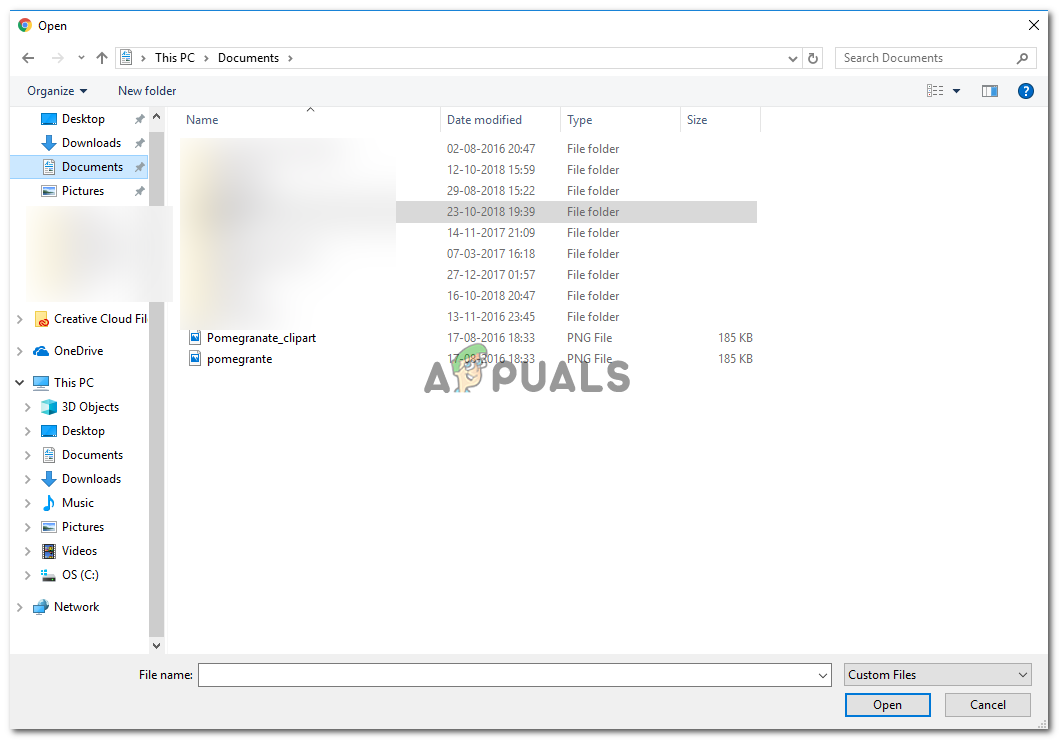 «Создать альбом» приведет вас к диалоговому окну, в котором вам будет предложено выбрать альбом или изображения, которые вы хотите загрузить на Facebook.
«Создать альбом» приведет вас к диалоговому окну, в котором вам будет предложено выбрать альбом или изображения, которые вы хотите загрузить на Facebook.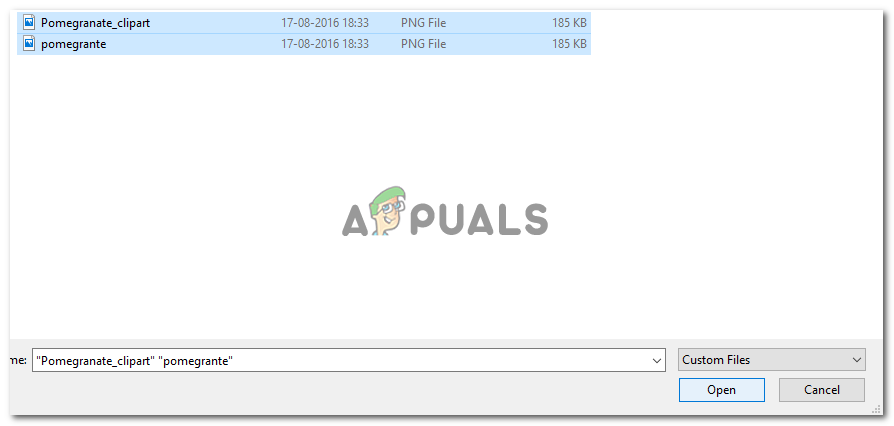 выберите те, которые вы хотите загрузить, и нажмите «Открыть», чтобы загрузить их на Facebook.
выберите те, которые вы хотите загрузить, и нажмите «Открыть», чтобы загрузить их на Facebook.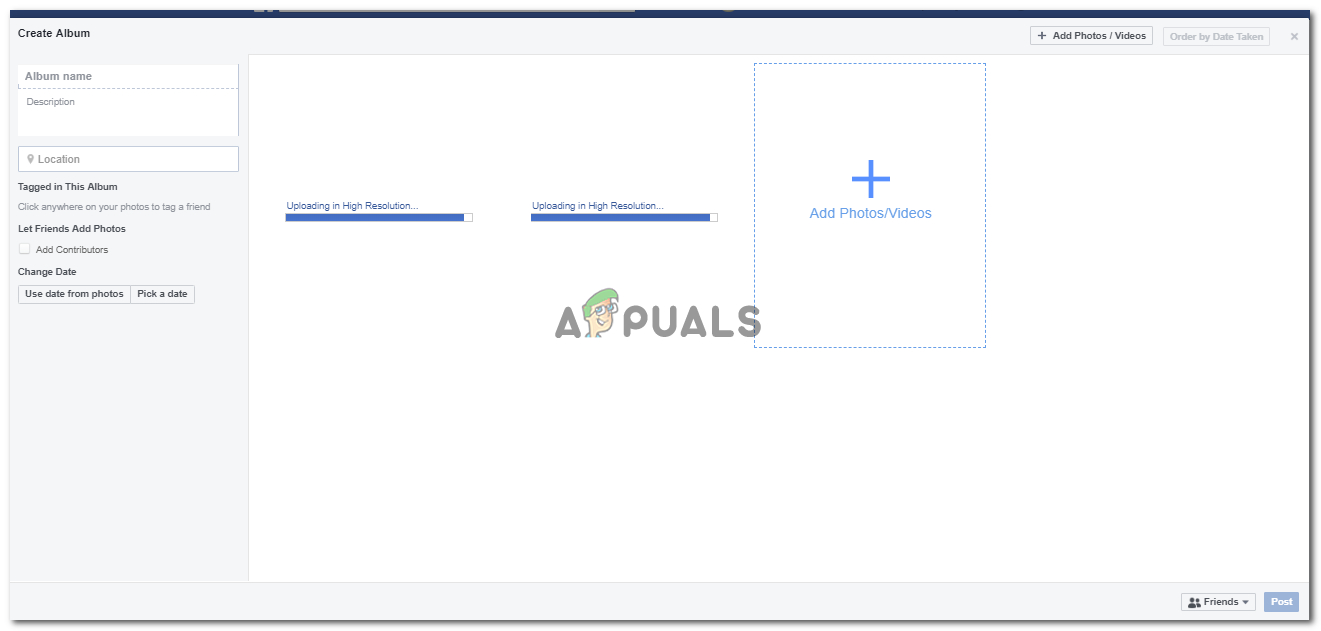 Выбранные изображения будут загружены в максимально возможном разрешении, предлагаемом веб-сайтом.
Выбранные изображения будут загружены в максимально возможном разрешении, предлагаемом веб-сайтом.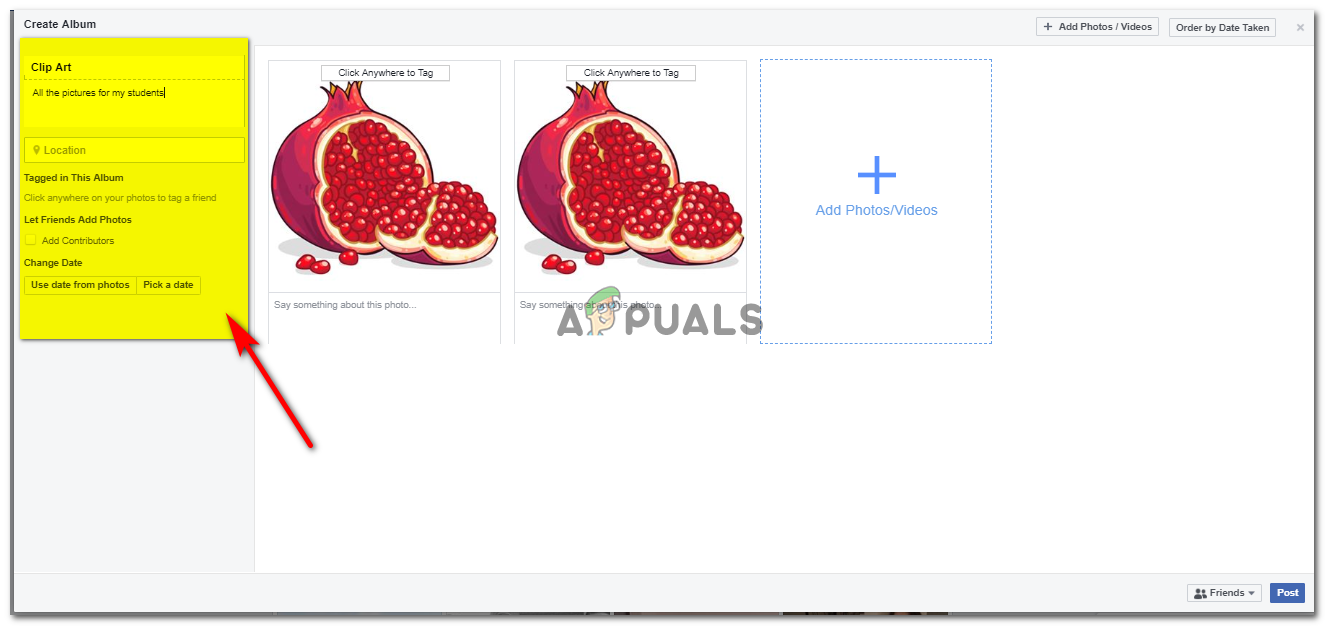 Добавить детали для альбома выделено на картинке.
Добавить детали для альбома выделено на картинке.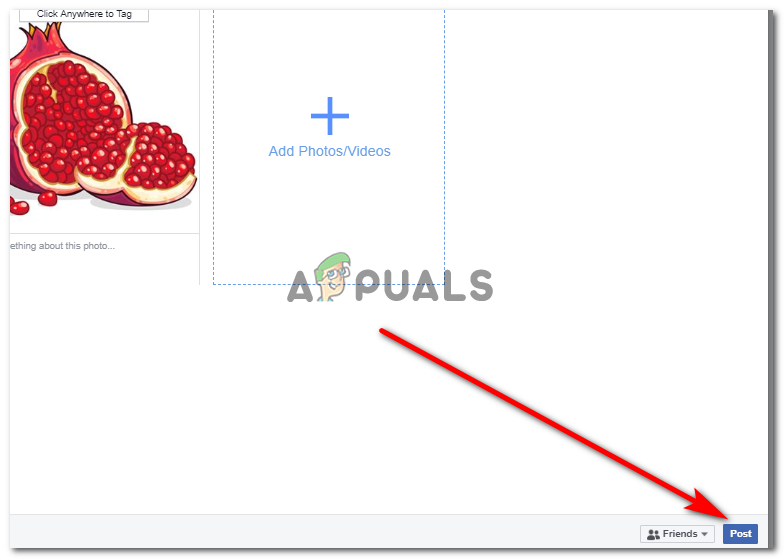 Нажмите «Опубликовать», чтобы окончательно завершить процесс «Создать альбом». Выбранная вами аудитория определяет, будет ли ваш альбом виден всем, некоторым или никому.
Нажмите «Опубликовать», чтобы окончательно завершить процесс «Создать альбом». Выбранная вами аудитория определяет, будет ли ваш альбом виден всем, некоторым или никому.